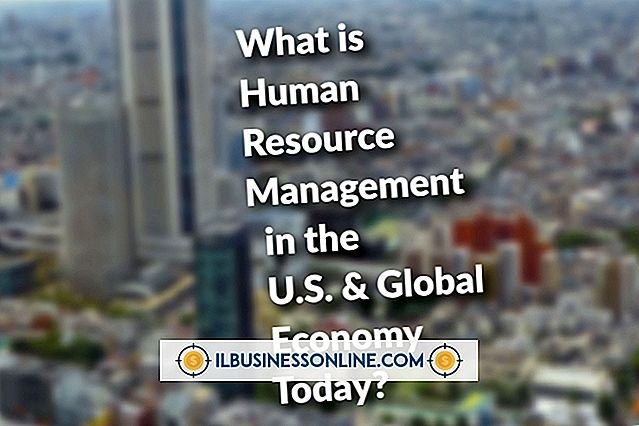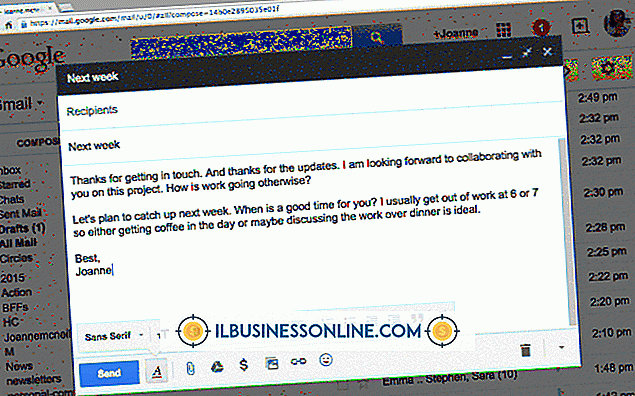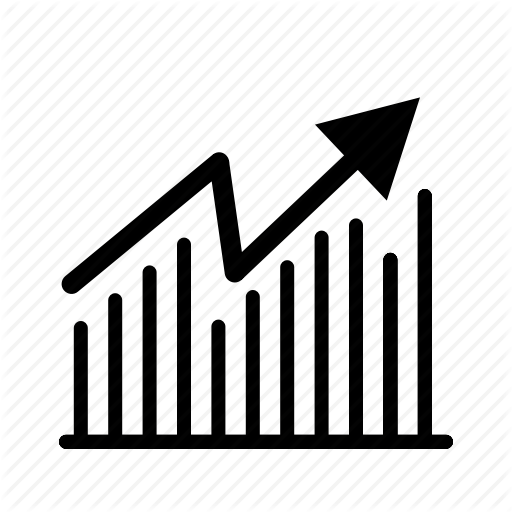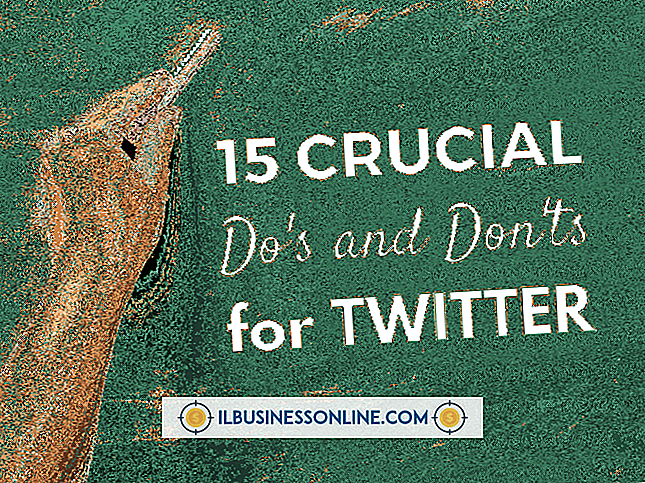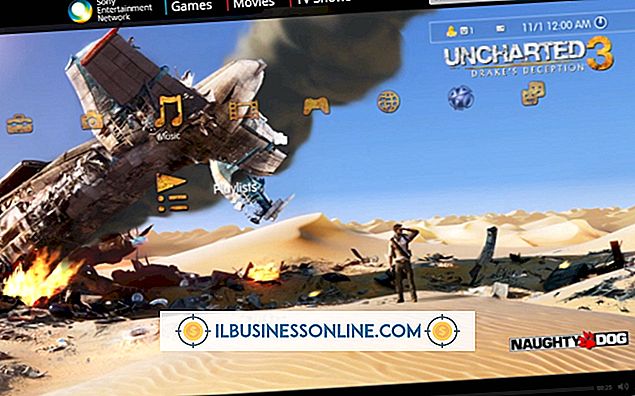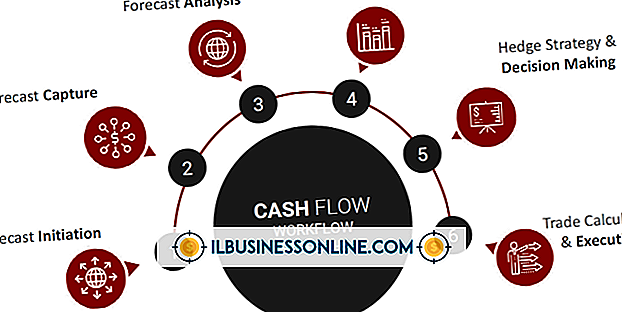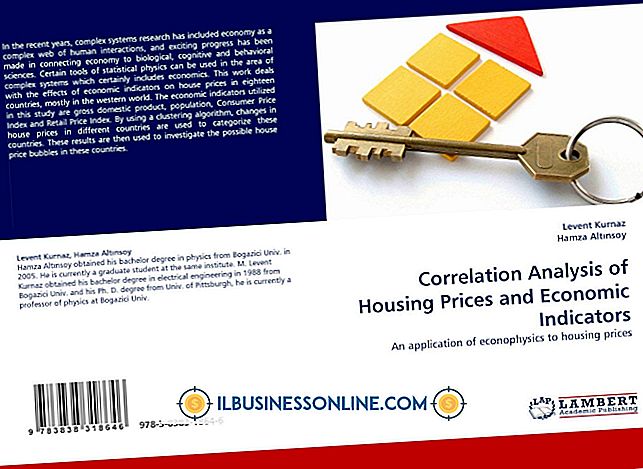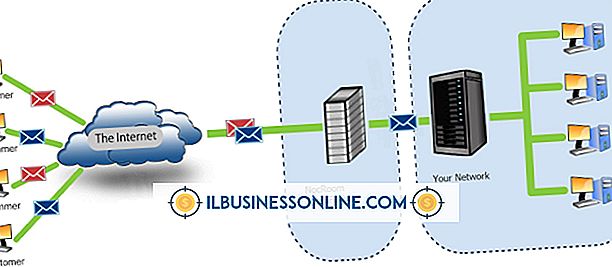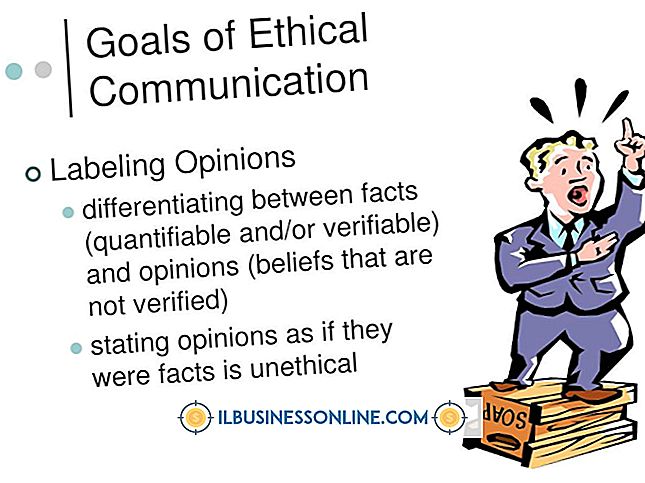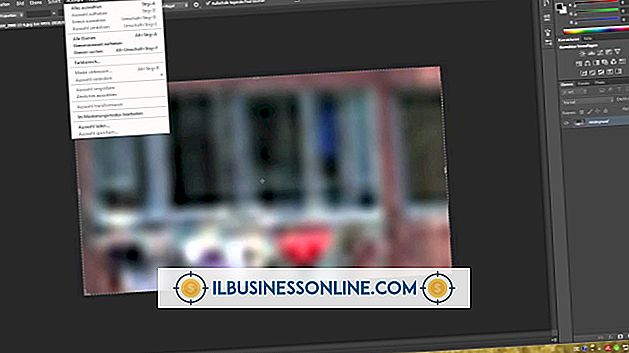Como fazer um redirecionamento de site com Bluehost

Não é incomum descobrir que o domínio que você deseja não está disponível quando você inicia seu primeiro site de negócios. No entanto, você pode monitorar o domínio e esperar por uma chance de comprá-lo mais tarde. Se você conseguiu obter seu nome de domínio ideal dessa maneira, agora enfrenta a tarefa de mover seu site antigo. Depois disso, crie um redirecionamento no Bluehost para encaminhar os usuários e os mecanismos de pesquisa para o novo site automaticamente.
1
Navegue para Bluehost no seu navegador da Web. Digite seu nome de domínio e senha para entrar no cPanel.
2
Role para baixo até o cabeçalho "Domínios" e clique no ícone "Redirecionamentos".
3
Clique no menu suspenso ao lado de "Tipo" e selecione "Permanente (301)" ou "Temporário (302)". Use um redirecionamento 301 para informar aos mecanismos de pesquisa que seu site foi movido permanentemente para um novo domínio. Um redirecionamento 301 também atualizará os favoritos do navegador dos usuários automaticamente. Como alternativa, use um redirecionamento 302 se você planeja mover o site de volta para seu domínio original.
4
Clique no menu suspenso ao lado de "//" e selecione o domínio que você deseja redirecionar. Você não pode redirecionar um domínio que você não adicionou à sua conta Bluehost.
5
Digite um nome de diretório no campo após o símbolo "/" se você quiser redirecionar um único diretório. Por exemplo, você poderia usar este campo para redirecionar "www.oldwebsite.com/blog" enquanto deixa "www.oldwebsite.com" como está.
6
Digite o domínio para o qual você deseja redirecionar seu site no campo "Redirecionar para". Você não precisa adicionar este domínio à sua conta Bluehost. Digite o URL completo que você usaria para acessar o domínio em um navegador, como "//www.newwebsite.com".
7
Clique em um botão de opção ao lado de "www redirection" para indicar se você deseja redirecionar as tentativas de acessar seu website com o prefixo "www". Você pode redirecionar "www.oldwebsite.com", "oldwebsite.com" ou ambos.
8
Clique na caixa de seleção "Wildcard Redirect" para redirecionar qualquer tentativa de acessar um arquivo ou uma pasta específica no domínio antigo para o mesmo arquivo ou pasta no novo domínio. Se você marcar a caixa, um usuário que tentar acessar "www.webwebsite.com/information/contact.htm" será redirecionado para "www.newwebsite.com/information/contact.htm". Se você deixar a caixa desmarcada, o Bluehost redirecionará o usuário para "www.newwebsite.com".
9
Clique em "Adicionar" perto da parte inferior da página para começar a redirecionar seu site.